登录
- 微信登录
- 手机号登录
微信扫码关注“汇帮科技”快速登录
Loading...
点击刷新
请在微信【汇帮科技】内点击授权
300秒后二维码将过期
二维码已过期,点击刷新获取新二维码
登录
登录
其他登录方式
来源:汇帮科技 修改日期:2025-09-27 14:00
大家在日常用电脑的时候,有没有遇到过需要它在固定时间自动重启的情况?比如半夜下载东西完了让它自动重启,或者每周一凌晨清理系统缓存的时候用。之前我也总为这事头疼,要么手动记着重启,要么系统突然崩溃。今天就把我摸索出来的3个超简单方法分享给你们,都是亲测能用的,特别是对咱们这种经常需要电脑帮忙干活的人来说,简直是刚需技能!

首先给大家推荐我现在每天都在用的汇帮定时精灵,它界面特别友好,步骤也简单,就算是电脑小白跟着操作也不会出错。
第一步:打开软件并选择任务类型
找到桌面上的汇帮定时精灵图标,双击打开它。打开后你会看到界面右侧有几个功能模块,咱们今天要设置重启,所以直接点【定时任务】这个选项卡。然后在下方任务类型里,你会看到“系统操作”“定时启动”“定时关机”这些选项,咱们选“定时重启”就行。
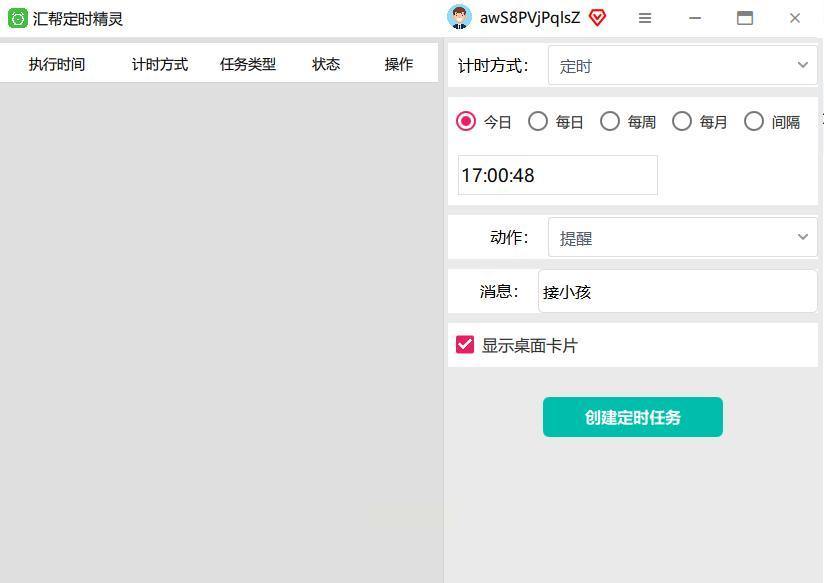
第二步:设置具体时间和重复频率
选好重启类型后,界面会弹出设置窗口。这里有个关键的地方,就是要设置好“执行时间”和“重复周期”。比如你想每天早上7点重启,就在“时间”那里点小时选7,分钟选00;然后“重复”那里一定要选“每天”,这样才会每天都在这个时间执行。哦对了,如果你想设置更复杂的时间,比如每周三晚上9点,也可以选“每周”,然后选星期三就行,这个软件考虑得还挺周全的。
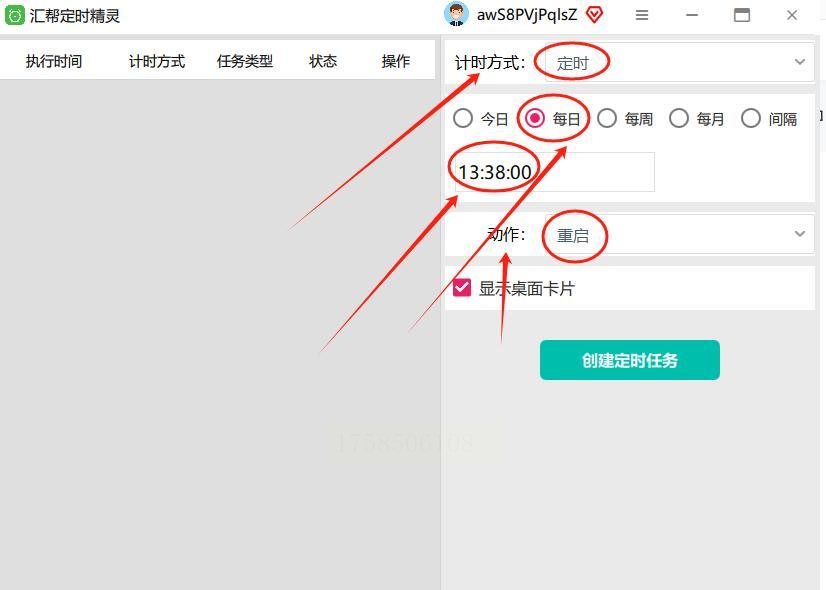
第三步:确认操作并启动任务
所有时间和重复频率都设置好后,在窗口右下角有个“添加任务”的按钮,点一下就完成了。这时候你会看到任务列表里多了刚才设置的重启任务,还能看到它的倒计时。为了防止重启任务在运行时被误操作关掉,你可以把软件最小化到托盘,或者勾选“隐藏主界面”选项,这样就不怕不小心点到关掉软件了。
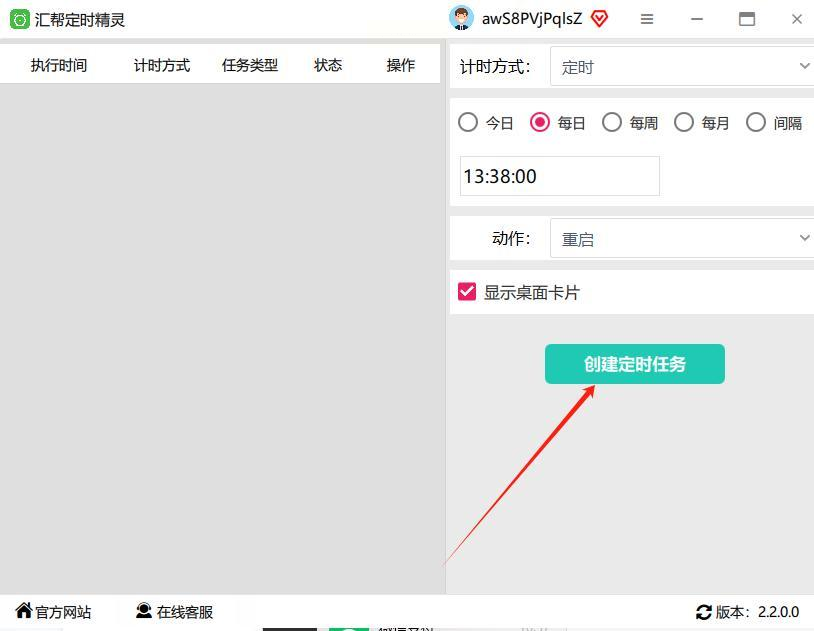
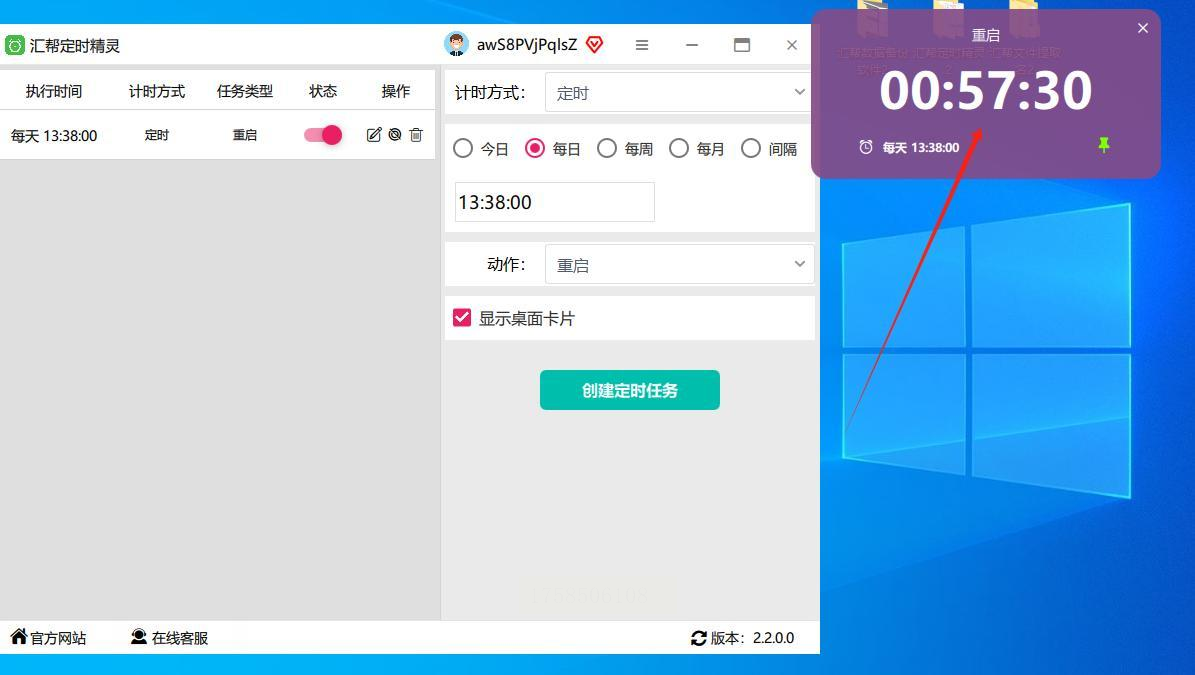
补充小技巧:如果以后想改时间或者删除任务,直接在任务列表里右键点击对应的任务就行,非常方便。
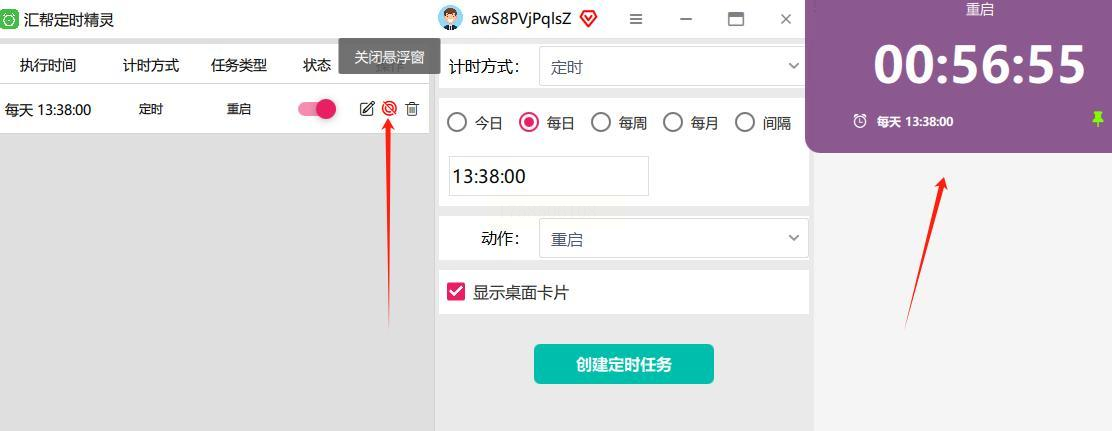
如果你觉得装软件麻烦,Windows系统其实自带了定时重启的功能,虽然界面简单点,但胜在不用额外安装工具,适合电脑小白和喜欢干净系统的人。
第一步:打开系统设置里的更新和恢复
先点击屏幕左下角的Windows开始菜单,找到齿轮形状的“设置”图标,点进去。然后在设置界面里找“更新和安全”这一项,点进去之后,左边会有个“恢复”选项,咱们点它。
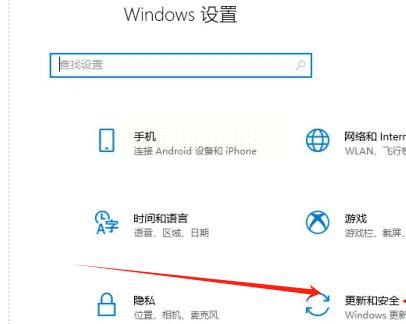
第二步:设置计划重新启动
在“恢复”页面里,往下拉会看到“高级启动”下面有个“立即重新启动”的选项,不过咱们不是现在重启,是要设置定时的。继续往下找,能看到“计划重新启动”的选项,这里有个“更改”按钮,点一下就能设置具体时间了。
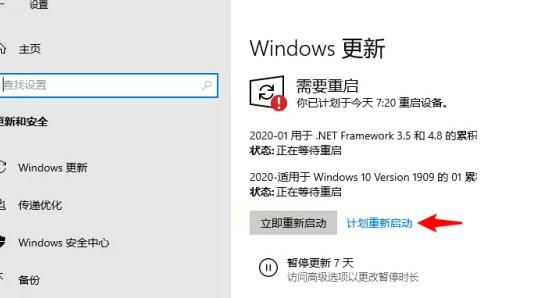
第三步:调整重启时间并确认
进入计划重新启动设置界面后,有个“更改计划重新启动时间”的选项,点进去就能设置时间了。这里可以选择“固定时间”,然后你可以选择每天的具体时间,比如早上8点。选好时间后,一定要记得点“保存更改”,这样系统就会每天在你设置的时间自动重启啦。
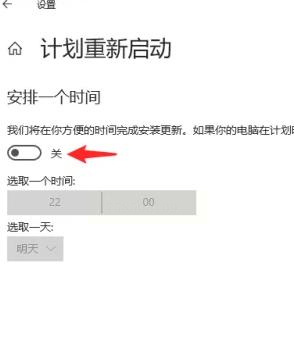
注意事项:这个方法只能设置每天固定时间重启,如果你想设置其他频率,比如每周或者每月,可能就需要借助第三方工具了。而且系统更新有时候会自动重启,如果你设置了定时重启,可能会和系统更新冲突,所以用这个方法的时候,最好别让系统自动更新,或者把系统更新时间和重启时间错开。
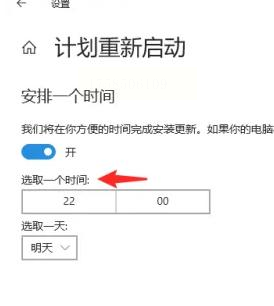
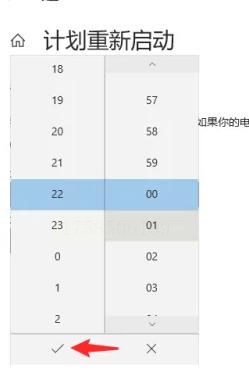
第三个方法稍微复杂一点,需要用到Windows的任务计划程序,适合对电脑操作比较熟悉,或者想深入了解系统功能的朋友。不过别怕,跟着步骤来也能搞定。
第一步:打开任务计划程序
按Windows键+R键,打开“运行”窗口,输入“taskschd.msc”,回车就能打开任务计划程序了。或者在开始菜单里直接搜索“任务计划程序”,也能找到。
第二步:创建基本任务并命名
在任务计划程序的界面里,左边找到“创建基本任务”,点进去。然后给这个任务起个名字,比如“每天固定时间重启”,还可以加个描述,方便以后自己查看。
第三步:设置触发器(也就是重启时间)
接下来是设置触发器,也就是什么时候执行这个任务。点下一步,选择“每天”,然后设置具体的时间,比如每天12点。这里还可以设置每周或者每月,根据你的需求来选,然后点击下一步。
第四步:设置操作(执行什么动作)
现在要选择这个任务执行的操作,这里要选“启动程序”,然后点击下一步。程序那里要选“shutdown.exe”,这是系统自带的关机重启工具。
第五步:添加参数并完成设置
在程序/脚本那里填“shutdown.exe”,然后在添加参数那里输入“/r /t 0”。这里解释一下,“/r”表示重启,“/t 0”表示0秒后执行,也就是立即重启。如果想设置延迟重启,比如5分钟,就改成“/t 300”,这样系统会在300秒后重启。设置好后点击下一步,然后完成,这样一个定时重启的任务就创建好了。
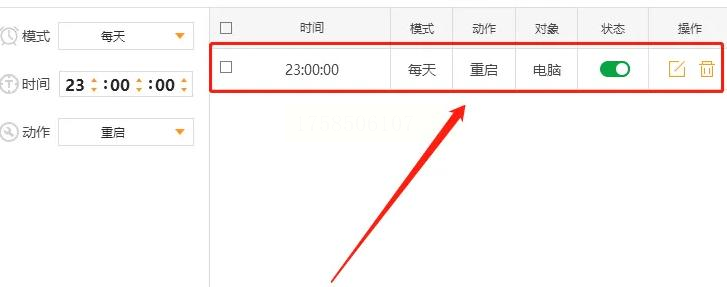
好了,今天给大家分享的3个方法就到这里了不管用哪种方法,都要记得设置好之后检查一遍时间和频率,避免出现错误。比如刚开始设置的时候,我就因为把时间设成了13点,结果第二天凌晨1点多就重启了,差点让没保存的文件丢失,幸好及时发现了。所以一定要多检查几遍哦!
希望这些方法能帮到大家,以后遇到需要定时重启电脑的情况,就可以轻松搞定了。如果还有其他问题,欢迎在评论区留言交流,咱们一起解决问题,让电脑更好用!
如果想要深入了解我们的产品,请到 汇帮科技官网 中了解更多产品信息!
没有找到您需要的答案?
不着急,我们有专业的在线客服为您解答!

请扫描客服二维码